La necesidad de instalar el Windows en un Mac, surge en el momento de no poder utilizar algún programa o aplicación que no es compatible con Mac OS. Es muy frustrante, tienes toda la razón, pero no te preocupes, por que en este articulo vamos a ver como instalar y ejecutar el Windows 10 en tu Mac con la ayuda del Asistente Boot Camp, que prácticamente hace tu sueño realidad. La instalación es prácticamente facil y rápida, pero tienes que cumplir una serie de requisitos básicos para poder realizar esta tarea.
⚠️ Requisitos básicos para tu Mac
Antes de realizar el primer paso, tenemos que mirar si nuestro Mac cumple con los requisitos para poder instalar el Windows. Asegurate que tienes suficiente espacio en tu disco duro, unos 64 Gb, ya que Apple recomienda 128 Gb, y si es posible actualiza tu version de macOS, antes de comenzar. Otro requisito importante es comprobar si tu modelo de Mac es compatible para realizar dicha instalación. Estos son los modelos de Mac en las que puedes ejecutar el Windows:
- MacBook Air 2012 o superior;
- MacBook Pro 2012 o superior;
- MacBook 2015 o superior;
- iMac 2012 o superior;
- iMac Pro todos los modelos;
- Mac mini 2012 o superior.
Primer paso - Descarga Windows
Para descargar la imagen de disco de Windows 10 (archivo ISO), simplemente ingresa en Descarga Windows para Mac, que es la pagina oficial de Microsoft, donde tienes que elegir en una primera fase la edición de Windows deseada, en nuestro caso el 10, y el idioma. Una vez confirmadas las elecciones, te aparecerá una pantalla donde tienes que elegir el formato que mejor se adapte a tus necesidades de 32 o 64 bits. La descarga empezara en segundos, y tardara en completarse en función de tu conexión a internet.
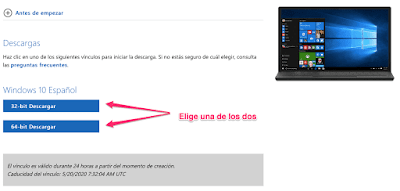
Segundo paso - Abre el Asistente Boot Camp
Para abrir el Boot Camp, ingresa en Finder, luego en Aplicaciones y después en Utilidades. Clic en Boot Camp y en Continuar. Selecciona el archivo ISO, que por defecto se encuentra en carpeta Descargas, y ajusta el tamaño de la partición de Boot Camp donde se instalara el Windows, arrastrando hacia la derecha o izquierda la cajita de partición de Windows. Y por ultimo, clic en Instalar.
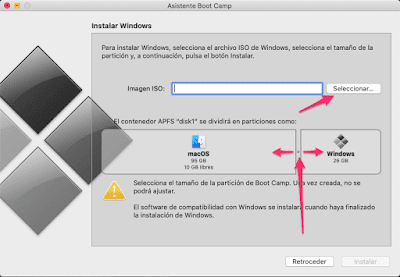
Tercer paso - Completa la instalación
Cuando la instalación finaliza, tu Mac se reinicia y instalara los controladores pertinentes. Un detalle muy importante es asegurarte que tu version de Windows este actualizada. Para comprobar, clic en Inicio, Configuracion y Actualización y seguridad. Clic en Buscar actualizaciones. Ahora es el Windows que se encargara de realizar todo el proceso que llevara su tiempo, pero es importante. Si deseas intercambiar entre un sistema operativo o otro a la hora de trabajar, únicamente tras el proceso de reiniciar, mantener pulsado la tecla Alt ⌥, hasta que aparezca la pantalla de administrador y elegir la partición que necesitas.
Conclusion
Tener instalado en el mismo ordenador , dos sistemas operativos, tiene sus ventajas. Pero también hay que decir, que el Mac es de Apple ... , quiero decir que no siempre se lleva bien con el Windows 10. Puede que algún programa no te funcione igual de bien, o algún hardware de Apple deje de funcionar por completo. No se puede tener todo. Si tus necesidades te piden trabajar con los dos sistemas operativos, entonces tener instalado el Windows 10 en tu Mac, es una de las opciones.
